| N° de la tâche | Description de la tâche | Références/Photos |
| 00 | Après avoir cliqué sur « CHECK » (voir mode opératoire Ouverture Ok Démarrage)
Cliquer sur la croix jaune pour ajouter un Template
| [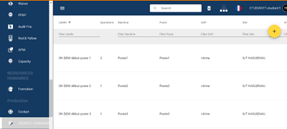](https://innovation.iha.unistra.fr/uploads/images/gallery/2024-06/vKBimage1.png)
|
| 10 | Atterrir sur cette page | [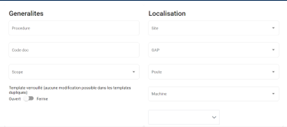](https://innovation.iha.unistra.fr/uploads/images/gallery/2024-06/AYMimage2.png)
|
| 20 | Nommer la procédure à ajouter | [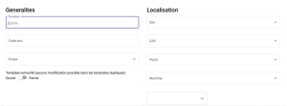](https://innovation.iha.unistra.fr/uploads/images/gallery/2024-06/yZBimage3.png)
|
| 30 | Ajouter un code s’il y en a | [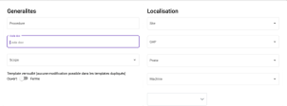](https://innovation.iha.unistra.fr/uploads/images/gallery/2024-06/26Rimage4.png)
|
| 40 | Appuyer sur « scope » et sélectionner le personnage concerné de ce qui est proposés | [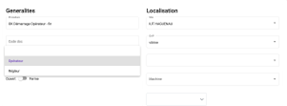](https://innovation.iha.unistra.fr/uploads/images/gallery/2024-06/4M0image5.png)
|
| 50 | Appuyer sur « site » et sélectionner le bon emplacement de ce qui est proposés | [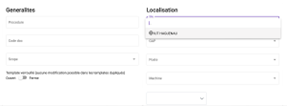](https://innovation.iha.unistra.fr/uploads/images/gallery/2024-06/GhVimage6.png)
|
| 60 | Appuyer sur « GAP » et sélectionner le bon bac de ce qui est proposés | [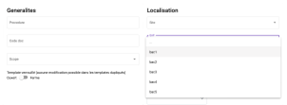](https://innovation.iha.unistra.fr/uploads/images/gallery/2024-06/nXIimage7.png)
|
| 70 | Appuyer sur « Poste » et sélectionner le bon poste de ce qui est proposés | [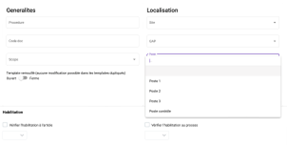](https://innovation.iha.unistra.fr/uploads/images/gallery/2024-06/HNCimage8.png)
|
| 80 | Appuyer sur « Machine » et sélectionner la machine souhaitée de ce qui est proposés | [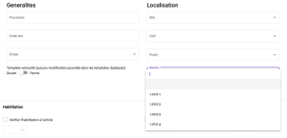](https://innovation.iha.unistra.fr/uploads/images/gallery/2024-06/uCwimage9.png)
|
| 90 | Choisir le bon produit | [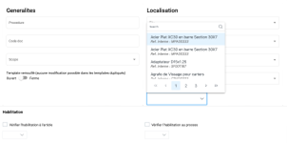](https://innovation.iha.unistra.fr/uploads/images/gallery/2024-06/Hqnimage10.png)
|
| 100 | Laisser le Template verrouillé | [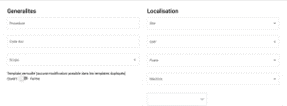](https://innovation.iha.unistra.fr/uploads/images/gallery/2024-06/UoAimage11.png)
|
| 110 | Laisser l’habilitation vide | [](https://innovation.iha.unistra.fr/uploads/images/gallery/2024-06/Bz9image12.png)
|
| 120 | Pour ajouter une question cliquez sur le bouton jaune « Ajouter une opération » | [](https://innovation.iha.unistra.fr/uploads/images/gallery/2024-06/image13.png)
|
| 130 | Pour finir appuyer sur le bouton enregistrer | [](https://innovation.iha.unistra.fr/uploads/images/gallery/2024-06/image14.png)
|